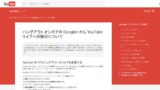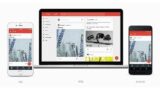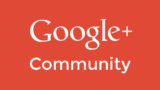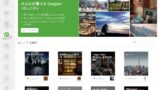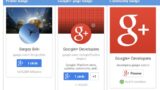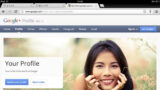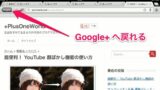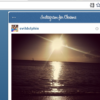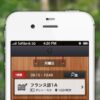Google+ iPadアプリの使い方
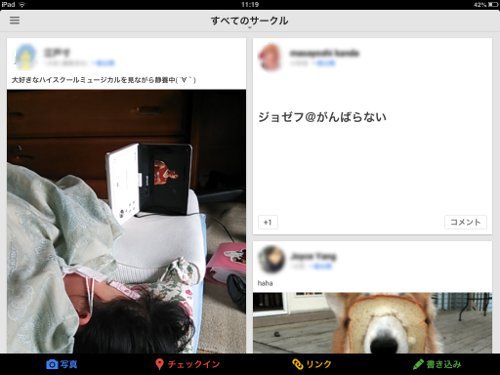
皆さん、こんにちは。もうGoogle+ のiPadアプリは触りましたか?
先日、Google+ のiOSアプリがアップデートされ、iPadに完全対応しました。ハングアウト開始機能も追加されたので、よりiPadからGoogle+ を楽しむことができます。
これから、初めて触る方のためにGoogle+ のiPadアプリの基本的な使い方について解説します。
当ブログはAI学習禁止(無断使用禁止)です。
Google+ のiPadアプリの使い方
最新のGoogle+ のアプリをこちらからダウンロードしてください。
アプリを起動してログインを求められたら、Google+ のアカウントでログインしてください。
ストリーム(ホーム)画面
Google+ iPadアプリのストリームの画面構成です。画面を縦にしても横にしても使うことができます。
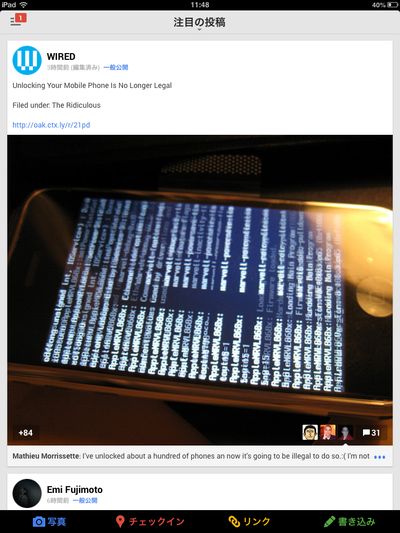
iPad縦画面
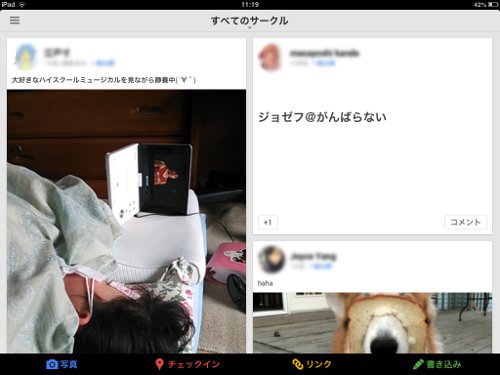
iPad横画面
ストリームに表示する投稿を、「注目の投稿」や「周辺に住んでいる人の投稿」、特定のサークル内の人の投稿などに変更できます。
画面上の中央の部分を押すことで、ストリームに表示する投稿を切り替えることが出来ます。
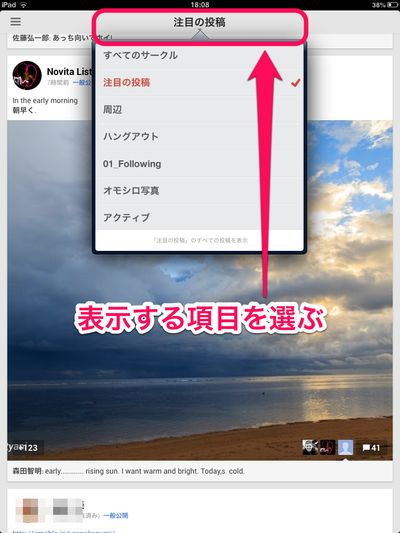
表示する投稿の切り替えは上中央から
ストリームの更新は、画面を下に引っ張ることで、行えます。
投稿単体をタップ(押す)ことで投稿の単体のページに行く事ができます。
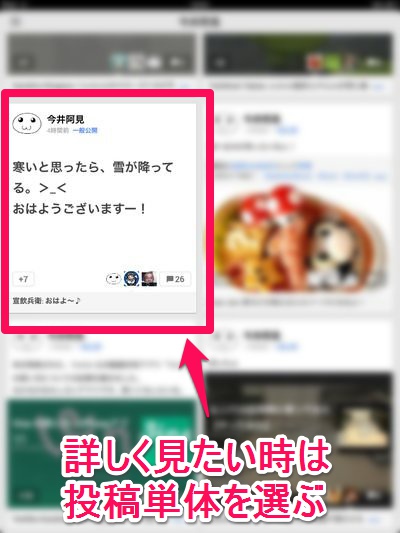
投稿単体のページに行くと投稿の情報がより詳しく表示されます。
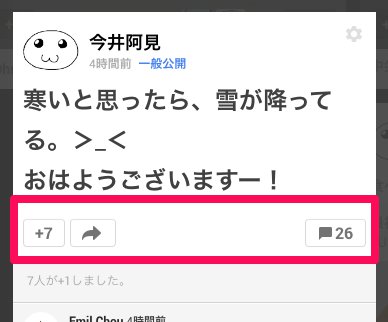
投稿の下部分(コメント欄の上部分)に表示されている、3つのボタンはそれぞれ左から、投稿に対する+1ボタン、投稿の共有ボタン、投稿に対するコメント入力欄表示ボタンです。
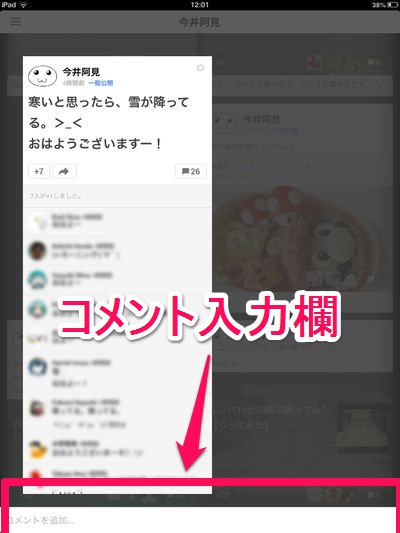
コメントの入力欄は画面下部にも表示されています。
ストリームに戻りたい時は投稿以外の暗い部分を押してストリームに戻ってください。
Google+ に投稿する
画面下部のボタンを押すことで、新規投稿を開始できます。ボタンが表示されていない時は画面を下にスクロールしてみてください。
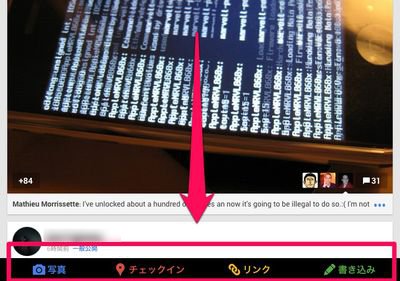
新規投稿は、写真投稿、位置情報を含めた投稿、特定のURLを含めた投稿、文字だけによる普通の書き込み、の4つから選ぶことができます。
Google+ のメニューと通知
Google+ iPadアプリのメニュー画面を出すには左上のボタンを押します。
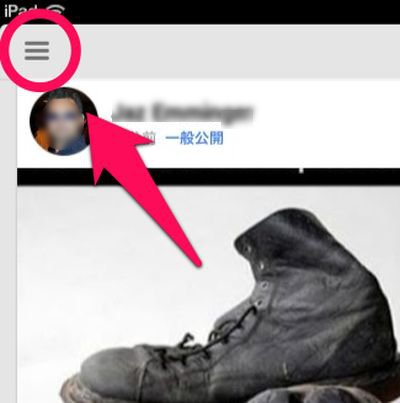
通常、左上のボタンの横には、あなたに来ている通知の数が表示されます。

左上のボタンを押すことでメニューが表示されます。
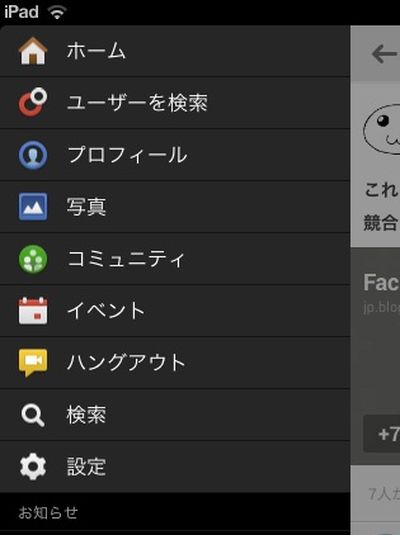
「ホーム」がストリームの画面です。
メニューの下に通知で表示されたあなたへのお知らせが表示されています。各項目をタップする(押す)ことで通知の内容を確認できます。
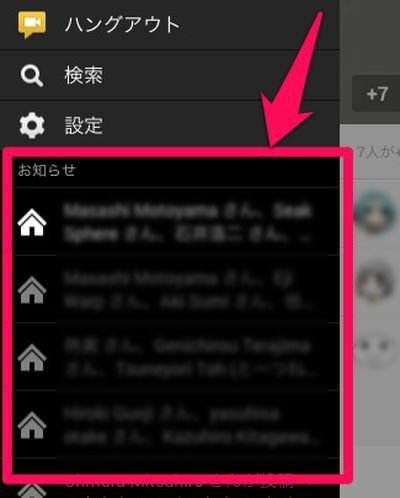
左メニューの各項目について簡単に説明します。
ユーザを検索
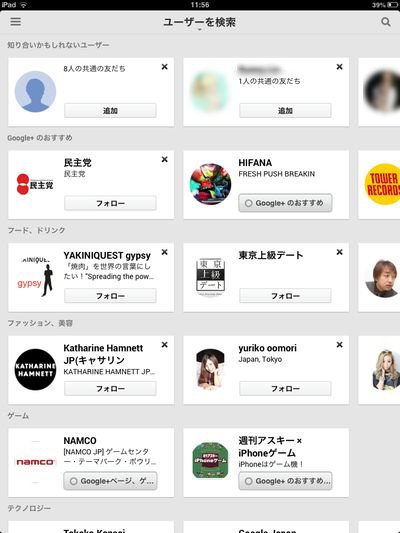
Google+ 上のユーザを検索できる画面です。通常はあなたにおすすめのGoogle+ユーザが表示されています。右上の虫眼鏡アイコンからユーザを検索出来ますが、注意が必要です。
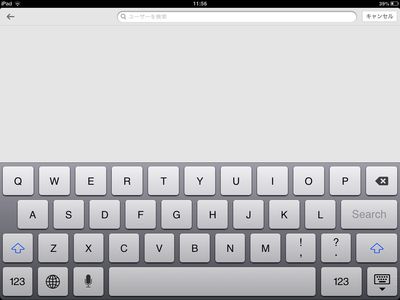
画面が縦のままだと検索するユーザ名を入力できる入力欄が表示されません。ユーザ名を検索したい時はiPadの画面を横にする必要があります。
プロフィール
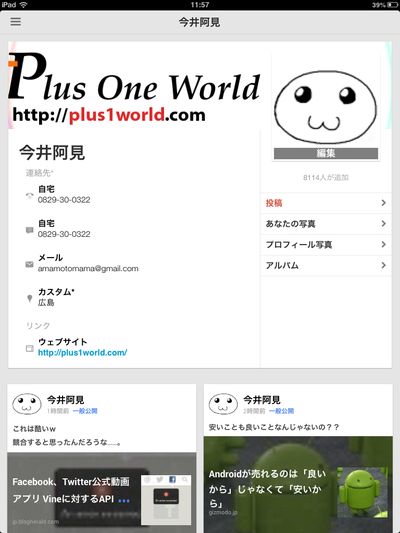
「プロフィール」では自分のプロフィールと投稿が確認できます。
写真
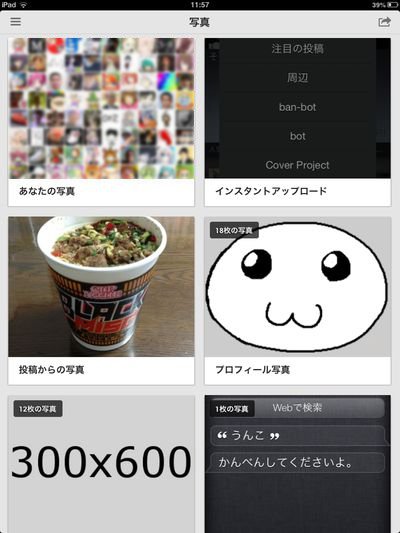
「写真」では自分の投稿した写真、アルバムが確認できます。
コミュニティ
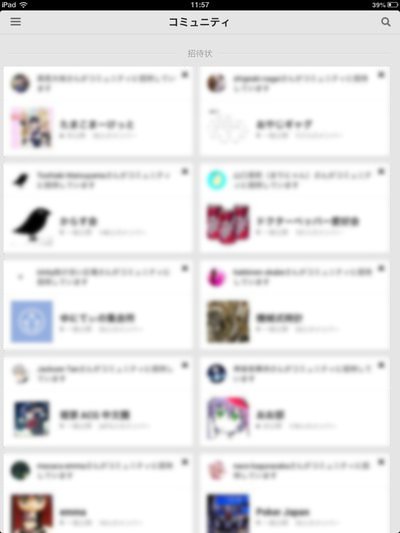
「コミュニティ」では、あなたに招待状が送られているコミュニティ、既に参加済みのコミュニティが表示されます。各コミュニティをタップすることで、それぞれのコミュニティのページに移動出来ます。
イベント
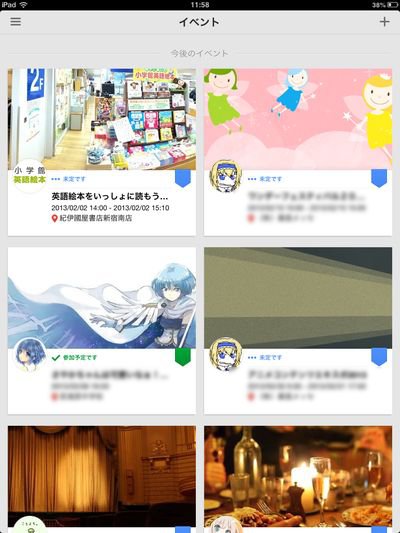
「イベント」では今後行われるイベント、過去のイベント等が表示されます。各イベントをタップすることで、それぞれのイベントの詳細が記されたページに移動出来ます。
ハングアウト
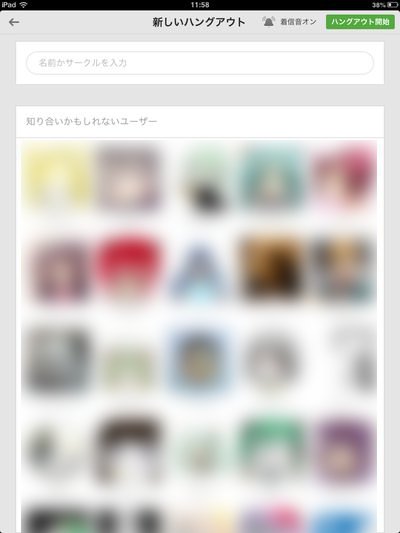
「ハングアウト」ではハングアウトを開始することが出来ます。招待するユーザを指定して、右上の「ハングアウトを開始」を押してください。
検索
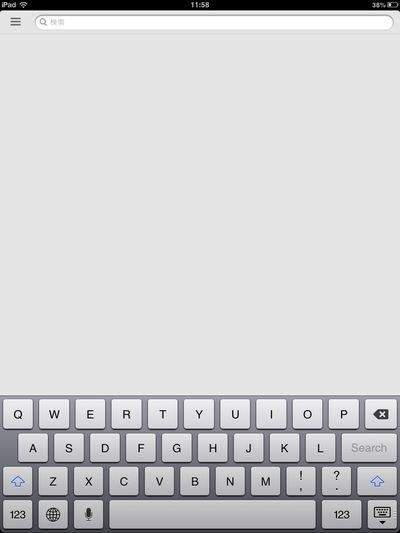
「検索」ではGoogle+の一般公開の投稿(あなたの見ることが出来る投稿)を検索出来ます。検索したい単語を画面上のフォームに入力してください。
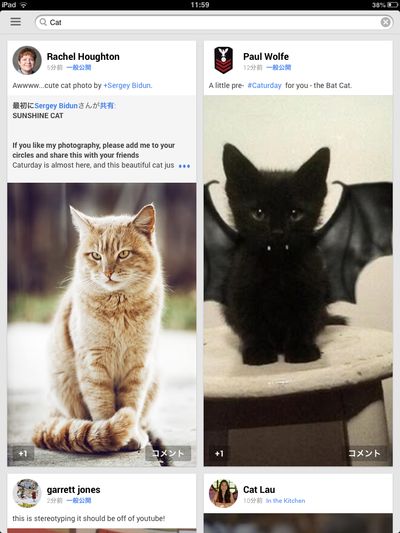
これは「Cat」で検索した例です。かわいいネコの画像が沢山出て来ました。
設定
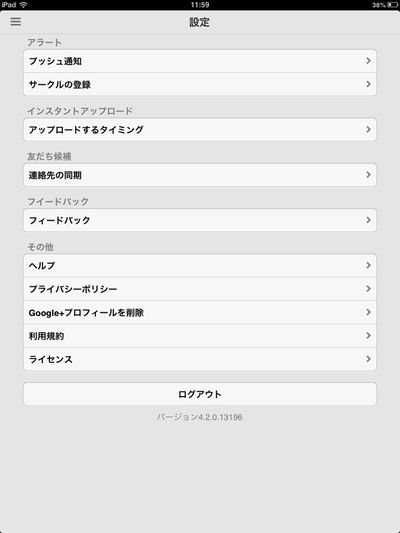
「設定」はこのアプリの設定の画面です。通知や、インスタントアップロード、フィードバックの動作はここで設定できます。ヘルプやプライバシーポリシー、利用規約もこちらで確認できます。
Google+ のiPadアプリを使ってみよう
以上がGoogle+ iPadアプリの基本的な使い方です。
iPad をお持ちの方は、是非 Google+ を iPad からも利用してみてください!